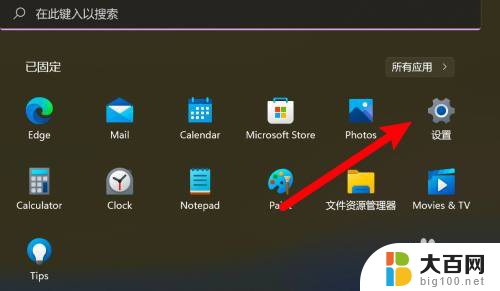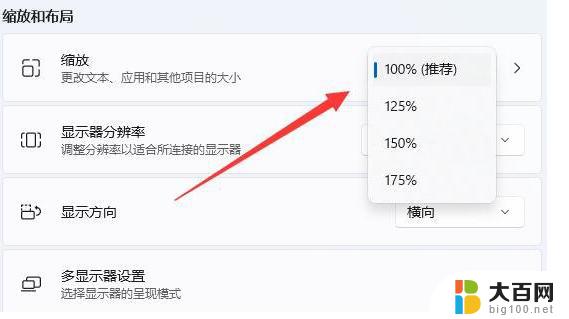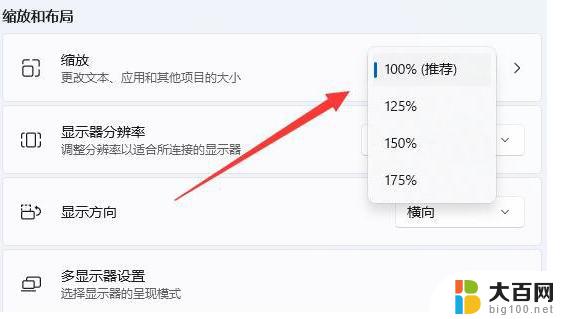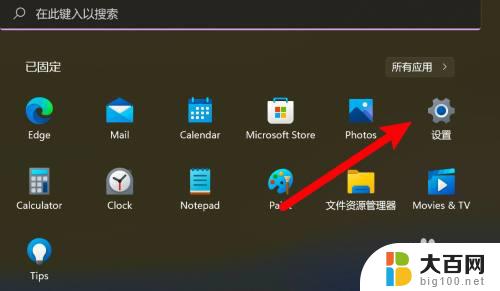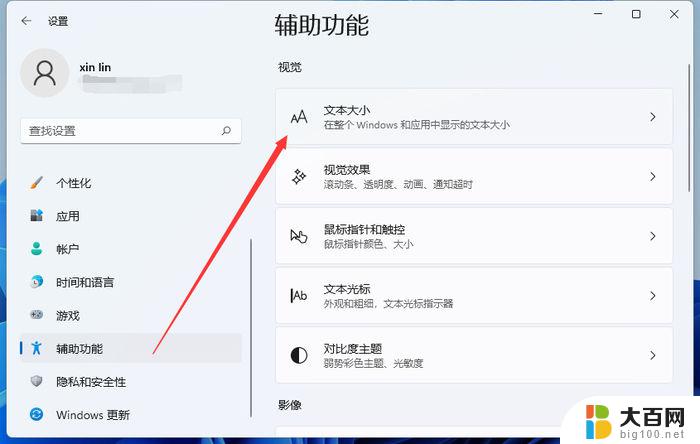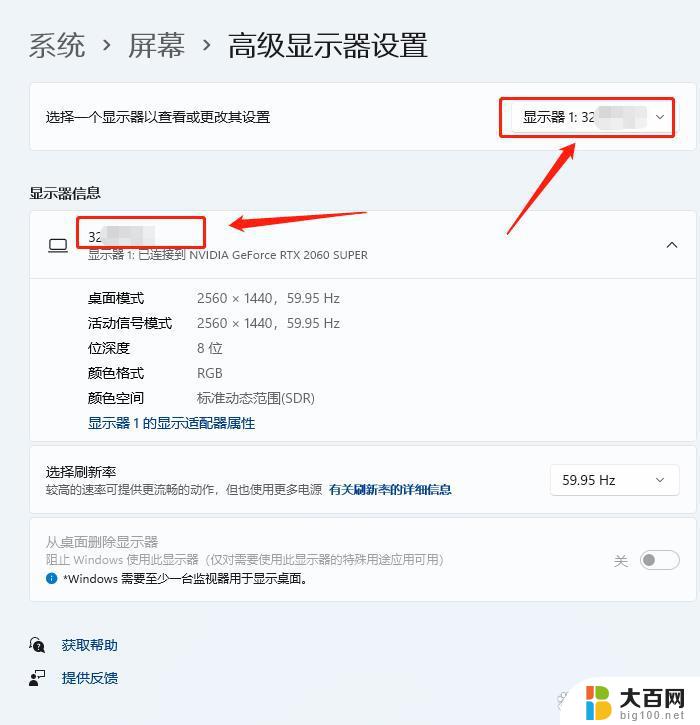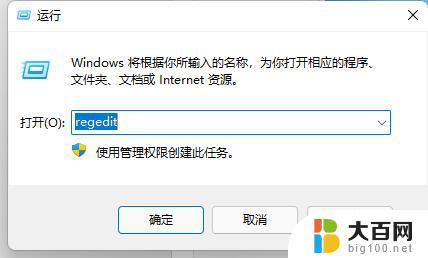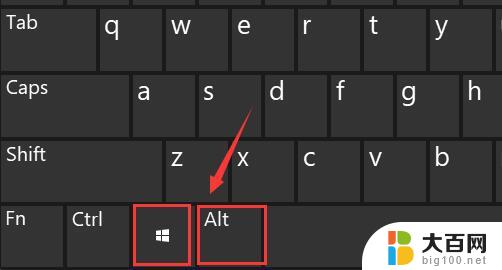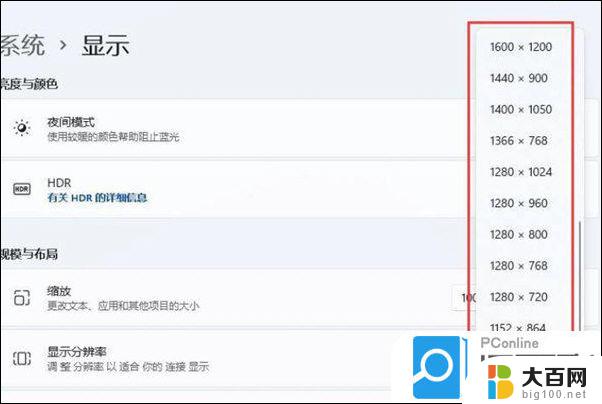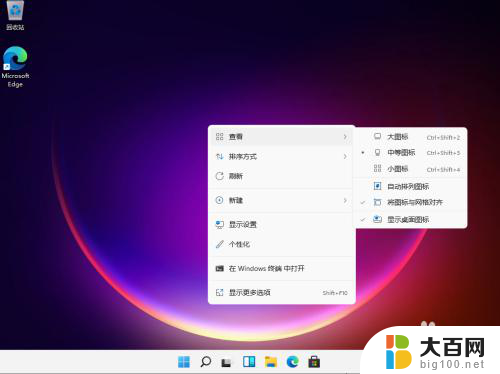win11屏幕比例突然变大 电脑桌面分辨率突然变大
更新时间:2023-09-27 14:43:02作者:jiang
win11屏幕比例突然变大,许多Windows 11用户纷纷发现他们的屏幕比例突然变大,桌面分辨率也出现了意外的改变,这突如其来的变化引起了广泛关注和讨论。对于那些习惯了特定屏幕比例和分辨率的用户来说,这种突变可能带来一定的不便和困惑。为了理解这一现象的原因和可能的解决方案,我们需要深入探究操作系统和硬件之间的关系,以及可能的软件问题。本文将探讨导致Win11屏幕比例和桌面分辨率变大的原因,并提供一些可能的解决方法,帮助读者更好地应对这一问题。
具体步骤:
1.win11屏幕比例突然变大的原因是误按了ctrl+鼠标滚轮,打开Windows设置界面。
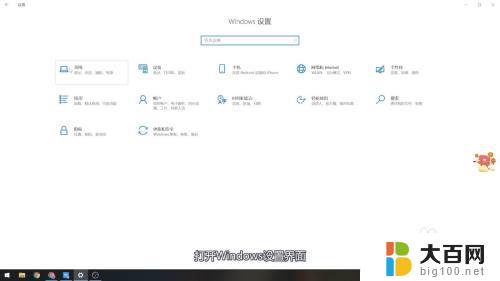
2.找到其中的“系统”选项,点击进入。
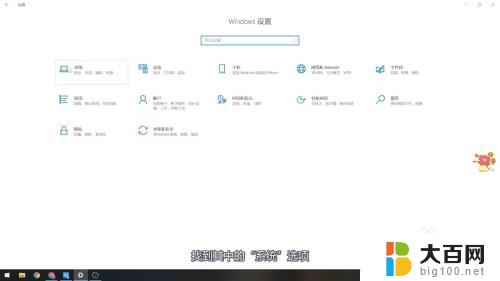
3.在显示界面中可以看到“缩放与布局”的选项,点击展开它下方的选择框。
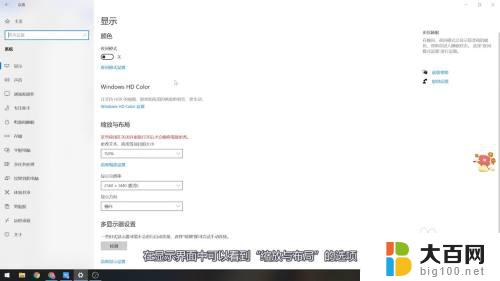
4.最后选择带有推荐字样的比例即可恢复,之后也要注意。不要再误触ctrl+鼠标滚轮组合键。
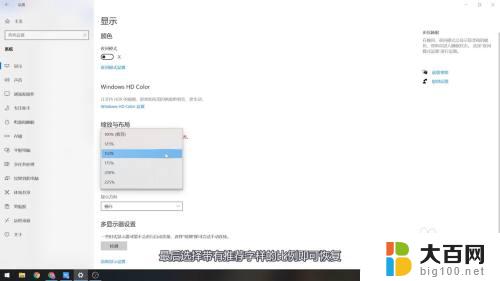
以上就是win11屏幕比例突然变大的全部内容,碰到同样情况的朋友们,可以参照小编的方法来解决,希望这能对大家有所帮助。